DOS批处理教程TXT
DOS批处理高级教程精选(四)-第二天堂

DOS批处理高级教程精选(四)-第二天堂DOS批处理高级教程精选(四)发表于 2010年06月09日 10:49 分类: 工作日志统计: 0评/38阅1人收藏此文章,收藏此文章(?)第三章 FOR命令中的变量FOR命令中有一些变量,他们的用法许多新手朋友还不太了解,今天给大家讲解他们的用法!先把FOR的变量全部列出来:~I - 删除任何引号("),扩展 %I%~fI - 将 %I 扩展到一个完全合格的路径名%~dI - 仅将 %I 扩展到一个驱动器号%~pI - 仅将 %I 扩展到一个路径%~nI - 仅将 %I 扩展到一个文件名%~xI - 仅将 %I 扩展到一个文件扩展名%~sI - 扩展的路径只含有短名%~aI - 将 %I 扩展到文件的文件属性%~tI - 将 %I 扩展到文件的日期/时间%~zI - 将 %I 扩展到文件的大小%~$PATH:I - 查找列在路径环境变量的目录,并将 %I 扩展到找到的第一个完全合格的名称。
如果环境变量名未被定义,或者没有找到文件,此组合键会扩展到空字符串我们可以看到每行都有一个大写字母"I",这个I其实就是我们在FOR带入的变量,我们FOR语句代入的变量名是什么,这里就写什么.比如:FOR /F %%z IN ('set') DO @echo %%z这里我们代入的变量名是z那么我们就要把那个I改成z,例如%~fI 改为%~fz至于前面的%~p这样的内容就是语法了!好开始讲解:一、 ~I - 删除任何引号("),扩展 %I这个变量的作用就如他的说明,删除引号!我们来看这个例子:首先建立临时文件temp.txt,内容如下"1111"2222"3333""4444"44"55"55"55可建立个BAT文件代码如下:@echo offecho ^"1111>temp.txtecho "2222">>temp.txtecho 3333^">>temp.txtecho "4444"44>>temp.txtecho ^"55"55"55>>temp.txtrem 上面建立临时文件,注意不成对的引号要加转义字符^,重定向符号前不要留空格FOR /F "delims=" %%i IN (temp.txt) DO echo %%~ipausedel temp.txt执行后,我们看CMD的回显如下:1111 #字符串前的引号被删除了2222 #字符串首尾的引号都被删除了3333" #字符串前无引号,后面的引号保留4444"44 #字符串前面的引号删除了,而中间的引号保留55"55"55 #字符串前面的引号删除了,而中间的引号保留请按任意键继续. . .和之前temp.txt中的内容对比一下,我们会发现第1、2、5行的引号都消失了,这就是删除引号~i的作用了!删除引号规则如下(BAT兄补充!)1、若字符串首尾同时存在引号,则删除首尾的引号;2、若字符串尾不存在引号,则删除字符串首的引号;3、如果字符串中间存在引号,或者只在尾部存在引号,则不删除。
DOS批处理实例教程

DOS批处理实例教程DOS 批处理实例批处理,也称为批处理脚本,英文译为BATCH,批处理文件后缀BAT就取的前三个字母。
它的构成没有固定格式,只要遵守以下这条就ok了:每一行可视为一个命令,每个命令里可以含多条子命令,从第一行开始执行,直到最后一行结束,它运行的平台是DOS。
批处理有一个很鲜明的特点:使用方便、灵活,功能强大,自动化程度高。
我不想让自己写的教程枯燥无味,因为牵缠到代码(批处理的内容算是代码吧?)的问题本来就是枯燥的,很少有人能面对满屏幕的代码而静下心来。
所以我会用很多简单实用的例子让读这篇教程的朋友去体会批处理的那四射的魅力,感受它那古灵精怪的性格,不知不觉中爱上批处理(晕,怎么又是爱?到底批处理和爱有什么关系?答案:没有!)。
再说句"闲话":要学好批处理,DOS基础一定要牢!当然脑子灵活也是很重要的一方面。
例一、先给出一个最easy的批处理脚本让大家和它混个脸熟,将下面的几行命令保存为name.bat然后执行(以后文中只给出代码,保存和执行方式类似):ping > a.txtping >> a.txtping >> a.txtping >> a.txtping >> a.txtping >> a.txtping >> a.txtping >> a.txtexit是不是都能看的懂?是不是很easy?但它的作用却是很实用的,执行这个批处理后,可以在你的当前盘建立一个名为a.txt 的文件,它里面记录的信息可以帮助你迅速找到速度最快的QQ服务器,从而远离"从服务器中转"那一痛苦的过程。
这里>的意思,是把前面命令得到的东西放到后面所给的地方,>>的作用,和>的相同,区别是把结果追加到前一行得出的结果的后面,具体的说是下一行,而前面一行命令得出的结果将保留,这样可以使这个a.txt文件越来越大(想到如何搞破坏了??)。
Dos命令进阶(三)---批处理(上)

Dos命令进阶(三)---批处理(上)批处理脚本讲解思路一. 批处理介绍1、批处理的概述:批处理,也称为批处理脚本,英文译为BATCH,批处理文件后缀BAT就取的前三个字母。
它的构成没有固定格式,只要遵守以下这条就ok了:(1)每一行可视为一个命令,(2)每个命令里可以含多条子命令,(3)从第一行开始执行,直到最后一行结束,它运行的平台是DOS。
批处理有一个很鲜明的特点:使用方便、灵活,功能强大,自动化程度高。
批处理文件的扩展名是BAT或者CMD,把任何一批命令放在有该扩展名的文件里,执行的时候都会按顺序逐条的执行, 在以后学习内容中, 还可以在其中加入一些逻辑判断的语句,即让里面的命令在满足一定条件时执行指定的命令。
2、举例说明:第一步:建立批处理文件新建一个文本文档,将名字改为第一个实例.bat创建批处理文件第一个实例.bat重命名第二步:写代码右键'第一个实例.bat'文件,选中“编辑”,然后写代码。
代码如下:@echo offecho 非常感谢所有条友的关注与支持!echo 感激不已, 惟有认真, 毫无保留的分享.pause编辑批处理脚本第三步:保存后,双击“第一个实例.bat”运行。
执行批处理脚本简单了解代码意思:@echo off 这一句是关闭回显(缺省回显是打开的),如果没有这一句的话会显示一些比较碍眼的信息。
echo 非常感谢所有条友的关注与支持!echo 感激不已, 惟有认真, 毫无保留的分享.上面两条指令的结果是在屏幕上打印echo后面的内容(如上图例脚本执行的结果)pause 这个pause,英文是暂停的意思,让脚本执行完上面的命令后等用户确认退出详细解释:(1)、echo off 关闭回显(即批处理中的命令语句不会显示)(2)、echo on 打开回显编辑中去除关闭回显的指令行开启回显执行的结果在CMD中解释一下回显是咋个意思(3)、符号“@”的意思是不显示它后面的命令语句,只显示命令执行的结果!把首行命令中的小老鼠符号去掉看看(4)、echo 用于显示echo命令的作用有两个,一个时在CMD上显示一行内容,如:echo 非常感谢所有条友的关注与支持!!还有一个是显示关闭命令的回显:echo off我们在echo off命令前加一个“@”符号是为了不让echo off这条命令本身显示出来,可以让批处理达到整体的美观!如测试以下代码:@echo offecho 你好echo 你好pause第二个实例再次解释一下:pause命令就是暂停的意思,防止批处理执行完毕后直接退出,执行到pause命令时CMD就会显示“请按任意键继续”这一行!3、基础知识补充前面几篇基础知识的链接:DOS基础命令汇总(一)DOS基础命令汇总(二,三,四,五)Dos命令进阶(一)---Net, NetstatDos 命令进阶(二)---FTP命令如果大家对那个DOS命令不明白,可以通过输入“命令”/? 或执行 'help 命令名'4、具体实例分析@echo offecho 正在清除系统垃圾文件,请稍后。
dos学习+dos批处理

本文由zhaoxingwena贡献
doc文档可能在WAP端浏览体验不佳。建议您优先选择TXT,或下载源文件到本机查看。
DOS 命令全集
一)MD——建立子目录 1.功能:创建新的子目录 2.类型:内部命令 3.格式:MD[盘符:][路径名]〈子目录名〉 4.使用说明: (1)"盘符":指定要建立子目录的磁盘驱动器字母,若省略,则为当前驱动器; (2)"路径名":要建立的子目录的上级目录名,若缺省则建在当前目录下. 例:(1)在 C 盘的根目录下创建名为 FOX 的子目录;(2)在 FOX 子目录下再创建 USER 子 目录. C:,>MD FOX (在当前驱动器 C 盘下创建子目录 FOX) C:,>MD FOX ,USER (在 FOX 子目录下再创建 USER 子目录) (二)CD——改变当前目录 1.功能:显示当前目录 2.类型:内部命令 3.格式:CD[盘符:][路径名][子目录名] 4.使用说明: (1)如果省略路径和子目录名则显示当前目录; (2)如采用"CD,"格式,则退回到根目录; (3)如采用"CD.."格式则退回到上一级目录. 例:(1)进入到 USER 子目录;(2)从 USER 子目录退回到子目录;(3)返回到根目录. C:,>CD FOX ,USER(进入 FOX 子目录下的 USER 子目录) C:,FOX,USER>CD.. (退回上一级根目录) C:,FOX>CD, (返回到根目录) C:,> (三)RD——删除子目录命令 1.功能:从指定的磁盘删除了目录. 2.类型:内部命令 3.格式:RD[盘符:][路径名][子目录名] 4.使用说明: (1)子目录在删除前必须是空的,也就是说需要先进入该子目录,使用 DEL(删除文件的命令) 将其子目录下的文件删空,然后再退回到上一级目录,用 RD 命令删除该了目录本身;
WindowsDOS命令批处理脚本

WindowsDOS命令批处理脚本批处理程序简单来说,批处理程序就是 Windows ⾃带的脚本,可以在 cmd | powershell 中直接运⾏,若写成⽂件,后缀为 .bat⼩知识1. cmd 与 powershel 不区分⼤⼩写2. 命令⾏的运算操作,类似于 PHP3. DOS 是磁盘操作系统;命令提⽰符是 DOS 系统的界⾯中输⼊ DOS 命令的提⽰位置;cmd 是系统运⾏其⾃带 DOS 的命令;cmd.exe是⼀个 16 位的 DOS 应⽤程序4. PID 是 processid(进程号);IM 是 imaginename(映像名称)5. 在 .bat ⽂件开头加上@echo off代表不输出描述,⽐如C:\Users\14805\desktop>...这样的描述不会输出,直接输出结果6. 设置变量set a=10,输出变量echo %a%,设置变量表达式set /a b=%a%+1简单演⽰:: 两个冒号表⽰ cmd 的注释rem 也表⽰ cmd 的注释# ⼀个井号表⽰ powershell 的注释bat ⽂件内容:echo "Hello World!"pausecmd 运⾏指令:test.bat输出 "Hello World!"powershell 运⾏指令:.\test.bat输出 "Hello World!"覆盖与追加内容覆盖echo "hello world" > t.txt追加echo "hello world" >> t.txt查看内容type多命令运算短路ipconfig || net user从第⼀个执⾏,直到执⾏正确停⽌断路ipconfig && net user从第⼀个执⾏,直到执⾏错误停⽌net user查看所有⽤户net user查看帮助net user /?查看帮助完整版net user /help其他命令感觉有点危险,先不写了参数传递bat ⽂件内容:echo %1 %2poweshell 运⾏指令:.\test.bat Hello World!输出 Hello World!cmd 运⾏指令:年⽉⽇date输出当前⽇期: 2021-09-27date /T输出 2021-09-27时分秒time输出当前时间: 23:14:16.68time /T输出 23:14poweshell 运⾏指令:date输出 2021年9⽉27⽇ 23:14:49calltest.bat ⽂件内容:echo "Hello "call test2.battest2.bat ⽂件内容:echo "Wordl!"poweshell 运⾏指令:.\test.bat输出 Hello World!tasklist | taskill获取当前状态运⾏进程的列表tasklist获取指定要连接的远程系统的 tasklist tasklist /S 192.168.0.1 /U admin /S password其他参数:/FI ⽤于筛选 /FO 输出指定格数tasklist /FI "PID eq 3232" /FO csv > a.csvtaskkill 是关闭进程taskkill /IM notepad.exetree⽂件⽣成树tree输出C:.├───a├───b└───c换⼀种⽂件⽣成树tree /A输出C:.+---a+---b\---c详细⽂件⽣成树tree /F输出C:.├───a│ a.txt│├───b└───cshutdown打开 GUI 执⾏远程主机关机的操作shutdown /i关闭本地主机shutdown /p某个时间点执⾏某个作业at 21:56 "notepad.exe"删除某个作业at 2 /delete每天都在某个位置执⾏某个作业at 22:00 /every:M,T,W,Th,F,S,Su C:\Users\14805\desktop\payload.exe setcmd 运⾏指令:显⽰当前环境变量set输出环境变量值echo %OS%输出 Windows_NT操作⽂件夹创建⽂件夹mkdir testmd test重命名⽂件夹ren test test1将 a ⽂件夹中的⽂件复制到 b ⽂件夹copy a b删除⽂件夹rmdir testrd test删除⽂件del *.txt重命名⽂件move test.txt test1.txt移动⽂件move C:\a\test.txt C:\b\test.txt循环结构1.if () else ()2.if () else ()3. 循环⽂件夹# for /d %%名称 in (路径/*) do 具体操作.bat⽂件内容:打印当前⽂件夹下的所有⽂件夹for /d %%a in (*) do echo %%a4.循环⽂件# for /r "⽬录⽂件" %%名称 in (匹配规则,例如 *.py) do 具体操作.bat⽂件内容:打印当前⽂件夹下的所有.py⽂件for /r "C:\Users\14805\Desktop\abc" %%a in (*.py) do echo %%a5.循环数字# for /L %%a in (start,step,end) do 具体操作.bat⽂件内容:ping 168.0.0.1 ⾄ 168.0.0.20(传⼊参数 %1 等于 168.0.0)for /L %%a in (1,1,20) do ping %1.%%a6.循环⽂件中的内容# for /F %%a in (⽂件名) do 具体操作.bat⽂件内容:打印test.bat中的内容for /F %%a in (test.bat) do echo %%a 常⽤快捷键清屏cls显⽰当前⽬录dir (cmd | powershell)ls (powershell)打开当前⽂件夹start .查找⽂件dir *.txt (cmd | powershell)显⽰当前路径pwd (powershell)。
DOS批处理

DOS批处理高级教程精选合编20080331(windows Xp)前言本教程主要引用伤脑筋版主()的系列文章,同时参考引用[英雄]教程等其他批处理教程,本文将这些文章合并在一起,并适当修改,修改整理也是学习过程,力求深刻而又简单易懂,主要目的是方便自己以后查阅。
本教程很长啊,需要一定的耐心才能看完,能够看完的话,差不多就是批处理高手了,即使不是高手也是熟手了。
如果连续不停的看完本教程而且理解得差不多,估计人也累趴下了。
本教程适合对dos有一定基础的人慢慢学习或查阅。
查阅方法:复制目录中的条目,搜索即可。
目录第一章批处理基础第一节常用批处理内部命令简介1、REM 和::2、ECHO 和@3、PAUSE4、ERRORLEVEL5、TITLE6、COLOR7、mode 配置系统设备8、GOTO 和:9、FIND10、START11、assoc 和ftype12、pushd 和popd13、CALL14、shift15、IF16、setlocal 与变量延迟17、ATTRIB 显示或更改文件属性第二节常用特殊符号1、@ 命令行回显屏蔽符2、% 批处理变量引导符3、> 重定向符4、>> 重定向符5、<、>&、<& 重定向符6、| 命令管道符7、^ 转义字符8、& 组合命令9、&& 组合命令10、|| 组合命令11、"" 字符串界定符12、, 逗号13、; 分号14、() 括号15、! 感叹号第二章FOR命令详解一、基本格式二、参数/d三、参数/R四、参数/L五、参数/F第三章FOR命令中的变量一、~I - 删除任何引号("),扩展%I二、%~fI - 将%I 扩展到一个完全合格的路径名三、%~dI - 仅将%I 扩展到一个驱动器号四、%~pI - 仅将%I 扩展到一个路径五、%~nI - 仅将%I 扩展到一个文件名六、%~xI - 仅将%I 扩展到一个文件扩展名七、%~sI - 扩展的路径只含有短名八、%~aI - 将%I 扩展到文件的文件属性九、%~tI - 将%I 扩展到文件的日期/时间十、%~zI - 将%I 扩展到文件的大小十一、%~$PATH:I第四章批处理中的变量一、系统变量二、自定义变量第五章set命令详解一、用set命令设置自定义变量二、用set命令进行简单计算三、用set命令进行字符串处理1、字符串替换2、字符串截取第六章if命令讲解第一种用法:IF [NOT] ERRORLEVEL number command第二种用法:IF [NOT] string1==string2 command第三种用法:IF [NOT] EXIST filename command第四种用法:IF增强的用法第七章DOS编程高级技巧一、界面设计二、if…else…条件语句三、循环语句四、子程序五、用ftp命令实现自动下载六、用7-ZIP实现命令行压缩和解压功能七、调用VBScript程序八、将批处理转化为可执行文件九、时间延迟1、利用ping命令延时2、利用for命令延时3、利用vbs延迟函数,精确度毫秒,误差1000毫秒内4、仅用批处理命令实现任意时间延迟,精确度10毫秒,误差50毫秒内十、模拟进度条十一、特殊字符的输入及应用十二、随机数(%random%)的应用技巧十三、变量嵌套与命令嵌套全文:1、更正了所有的错别字,适当排版,增加条理性。
经典的DOS批处理入门教程(1)

看过第一章的朋友,一定对批处理有了初步的印象,知道它到底是用来干什么的了。但你知道运用批处理的精髓在哪里吗?其实很简单:思路要灵活!没有做不到的,只有想不到的。这和爱情就有点不同了,因为爱情的世界是两个人的世界,一厢情愿不叫爱情(补充:那叫单恋。废话!)而批处理却是一个人的天堂,你可以为所欲为,没有达不到的境界!
先概述一下批处理是个什么东东。批处理的定义,至今我也没能给出一个合适的----众多高手们也都没给出----反正我不知道----看了我也不一定信服 ----我是个菜鸟,当然就更不用说了;但我想总结出一个“比较合适的”,而且我也相信自己可以把它解释的很清楚,让更多的菜鸟都知道这是个什么东东,你用这个东东可以干什么事情。或许你会因为这篇文章而“无条件爱上批处理”,那么我的目的就达到了----我就是要让你爱上它,我就这么拽,你能怎么着??真的,爱有时候就这么拽,就是这么没理由,就是这么不要脸!真的!
(转) 经典的DOS批处理入门教程(1)(建议耐心看完,必有收获)
关键字: dos批处理 自动化安装测试
目前在做自动化安装测试的过程中要用到大量dos批处理的应用,所以贴一篇
很好的DOS批处理入门教程 呵呵。
这是一篇技术教程,我会用很简单的文字表达清楚自己的意思,你要你识字就能看懂,就能学到知识。写这篇教程的目的,是让每一个看过这些文字的朋友记住一句话:如果爱可以让事情变的更简单,那么就让它简单吧!看这篇教程的方法,就是慢!慢慢的,如同品一个女人、一杯茗茶,你会发现很多以前就在眼前的东西突然变的很遥远,而有些很遥远的东西却又突然回到了眼前。
例四,借批处理自动清除系统垃圾,脚本如下:
@echo off
if exist c:\windows\temp\*.* del c:\windows\temp\*.*
DOS批处理介绍

L
2.)如果命令扩展名被启用,下列额外的 FOR 命令格式会受到支持: FOR /D %variable IN (set) DO command [command-parameters] 3.)如果集中包含通配符,则指定与目录名匹配,而不与文件名匹配。 FOR /R [[drive:]path] %variable IN (set) DO command [command-parameters] 检查以 [drive:]path 为根的目录树,指向每个目录中的FOR 语句。如果在 /R 后没 有指定目录,则使用 当前目录。如果集仅为一个单点(.)字符,则枚举该目录树
L
12
第二种格式 if [not] exist [路径\]文件名 待执行的命令 如果有指定的文件,则条件成立,运行命令,否则运行下一句。 如: if exist c:\config.sys type c:\config.sys 表示如果存在c:\config.sys文件,则显示它的内容。
L
13
第三种格式 if errorlevel <数字> 待执行的命令 很多DOS程序在运行结束后会返回一个数字值用来表示程序运行的结果(或者状态) ,通过if errorlevel命令可以判断程序的返回值,根据不同的返回值来决定执行不同 的命令(返回值必须按照从大到小的顺序排列)。如果返回值等于指定的数字,则条 件成立,运行命令,否则运行下一句。 如if errorlevel 2 goto x2 返回值从大到小的顺序排列不是必须的, 而只是执行命令为 goto 时的习惯用法, 当 使用 set 作为执行命令时, 通常会从小到大顺序排列, 比如需将返回码置入环境变 量, 就需使用以下的顺序形式: if errorlevel 1 set el=1 if errorlevel 2 set el=2 if errorlevel 3 set el=3 if errorlevel 4 set el=4 if errorlevel 5 set el=5 ... 当然, 也可以使用以下循环来替代, 原理是一致的: for %%e in (1 2 3 4 5 6 7 8...) do if errorlevel %%e set el=%%e
DOS批处理文件简明教程

DOS批处理文件简明教程DOS批处理文件简明教程(1)前言最近对于批处理技术的探讨比较热,也有不少好的批处理程序发布,但是如果没有一定的相关知识恐怕不容易看懂和理解这些批处理文件,也就更谈不上自己动手编写了,古语云:“授人以鱼,不如授人以渔。
”因为网上好像并没有一个比较完整的教材,所以抽一点时间写了这片<<简明批处理教程>>给新手朋友们.也献给所有为实现网络的自由与共享而努力的朋友们.批处理文件是无格式的文本文件,它包含一条或多条命令。
它的文件扩展名为 .bat 或 .cmd。
在命令提示下键入批处理文件的名称,或者双击该批处理文件,系统就会调用Cmd.exe按照该文件中各个命令出现的顺序来逐个运行它们。
使用批处理文件(也被称为批处理程序或脚本),可以简化日常或重复性任务。
当然我们的这个版本的主要内容是介绍批处理在入侵中一些实际运用,例如我们后面要提到的用批处理文件来给系统打补丁、批量植入后门程序等。
下面就开始我们批处理学习之旅吧。
一.简单批处理内部命令简介1.Echo 命令打开回显或关闭请求回显功能,或显示消息。
如果没有任何参数,echo 命令将显示当前回显设置。
语法echo [{on|off}] [message]Sample:@echo off / echo hello world在实际应用中我们会把这条命令和重定向符号(也称为管道符号,一般用> >> ^)结合来实现输入一些命令到特定格式的文件中.这将在以后的例子中体现出来。
2.@ 命令表示不显示@后面的命令,在入侵过程中(例如使用批处理来格式化敌人的硬盘)自然不能让对方看到你使用的命令啦。
Sample:@echo off@echo Now initializing the program,please wait a minite... @format X: /q/u/autoset (format 这个命令是不可以使用/y这个参数的,可喜的是微软留了个autoset这个参数给我们,效果和/y是一样的。
DOS批处理高级教程:第三章 FOR命令中的变量

FOR命令中有一些变量,他们的用法许多新手朋友还不太了解,今天给大家讲解他们的用法!先把FOR的变量全部列出来:~I - 删除任何引号("),扩展%I%~fI - 将%I 扩展到一个完全合格的路径名%~dI - 仅将%I 扩展到一个驱动器号%~pI - 仅将%I 扩展到一个路径%~nI - 仅将%I 扩展到一个文件名%~xI - 仅将%I 扩展到一个文件扩展名%~sI - 扩展的路径只含有短名%~aI - 将%I 扩展到文件的文件属性%~tI - 将%I 扩展到文件的日期/时间%~zI - 将%I 扩展到文件的大小%~$PATH:I - 查找列在路径环境变量的目录,并将%I 扩展到找到的第一个完全合格的名称。
如果环境变量名未被定义,或者没有找到文件,此组合键会扩展到空字符串我们可以看到每行都有一个大写字母"I",这个I其实就是我们在FOR带入的变量,我们FOR语句代入的变量名是什么,这里就写什么.比如:FOR /F %%z IN ('set') DO @echo %%z这里我们代入的变量名是z那么我们就要把那个I改成z,例如%~fI改为%~fz至于前面的%~p这样的内容就是语法了!好开始讲解:一、~I - 删除任何引号("),扩展%I这个变量的作用就如他的说明,删除引号!我们来看这个例子:首先建立临时文件temp.txt,内容如下"1111"2222"3333""4444"44"55"55"55可建立个BAT文件代码如下:@echo off2echo ^"1111>temp.txt3echo "2222">>temp.txt4echo 3333^">>temp.txt5echo "4444"44>>temp.txt6echo ^"55"55"55>>temp.txt复制代码rem 上面建立临时文件,注意不成对的引号要加转义字符^,重定向符号前不要留空格7FOR /F "delims=" %%i IN (temp.txt) DO echo %%~i8pause9del temp.txt复制代码执行后,我们看CMD的回显如下:1111 #字符串前的引号被删除了2222 #字符串首尾的引号都被删除了3333" #字符串前无引号,后面的引号保留4444"44 #字符串前面的引号删除了,而中间的引号保留55"55"55 #字符串前面的引号删除了,而中间的引号保留请按任意键继续. . .和之前temp.txt中的内容对比一下,我们会发现第1、2、5行的引号都消失了,这就是删除引号~i的作用了!删除引号规则如下(BA T兄补充!)1、若字符串首尾同时存在引号,则删除首尾的引号;2、若字符串尾不存在引号,则删除字符串首的引号;3、如果字符串中间存在引号,或者只在尾部存在引号,则不删除。
最全的DOS命令帮助程序批处理代码
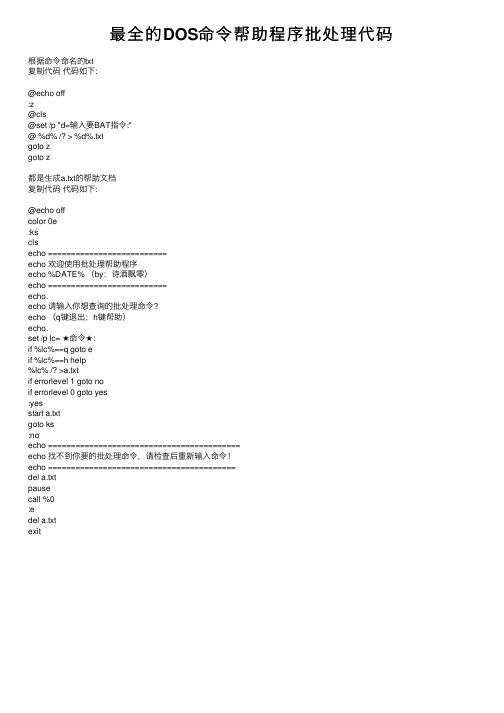
@echo off color 0e :ks cls echo ========================== echo 欢迎使用批处理帮助程序 echo %DATE% (by:诗酒飘零) echo ========================== echo. echo 请输入你想查询的批处理命令? echo (q键退出;h键帮助) echo. set /p lc= ★命令★: if %lc%==q goto e if %lc%==h help %lc% /? >a.txt if errorlevel 1 goto no if errorlevel 0 goto yes :yes start a.txt goto ks :no echo ========================================== echo 找不到你要的批处理命令,请检查后重新输入命令! echo ========================================= del a.txt pause call %0 :e del a.txt exit
也动打开跟脚本之家发布的上面那个类似想学习批处理的朋友可以参考下
最全的 DOS命令帮助程序批处理代码
根据命令命名的txt 复制代码 代码如下:
@echo off :z @cls @set /p "d=输入要BAT指令:" @ %d% /? > %d%.txt goto z goto z
DOS批处理全面教程
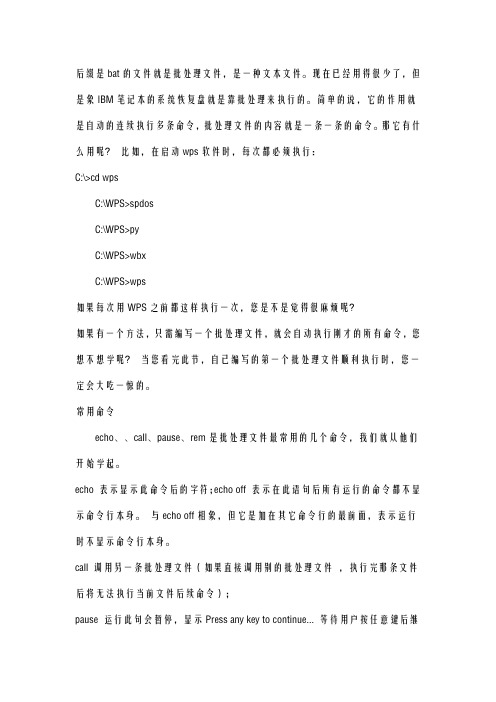
后缀是bat的文件就是批处理文件,是一种文本文件。
现在已经用得很少了,但是象IBM笔记本的系统恢复盘就是靠批处理来执行的。
简单的说,它的作用就是自动的连续执行多条命令,批处理文件的内容就是一条一条的命令。
那它有什么用呢?比如,在启动wps软件时,每次都必须执行:C:\>cd wpsC:\WPS>spdosC:\WPS>pyC:\WPS>wbxC:\WPS>wps如果每次用WPS之前都这样执行一次,您是不是觉得很麻烦呢?如果有一个方法,只需编写一个批处理文件,就会自动执行刚才的所有命令,您想不想学呢?当您看完此节,自己编写的第一个批处理文件顺利执行时,您一定会大吃一惊的。
常用命令echo、、call、pause、rem是批处理文件最常用的几个命令,我们就从他们开始学起。
echo 表示显示此命令后的字符;echo off 表示在此语句后所有运行的命令都不显示命令行本身。
与echo off相象,但它是加在其它命令行的最前面,表示运行时不显示命令行本身。
call 调用另一条批处理文件(如果直接调用别的批处理文件,执行完那条文件后将无法执行当前文件后续命令);pause 运行此句会暂停,显示Press any key to continue... 等待用户按任意键后继续;rem 表示此命令后的字符为解释行,不执行,只是给自己今后查找用的;例:用edit编辑a.bat文件,输入下列内容后存盘为c:\a.bat,执行该批处理文件后可实现:将根目录中所有文件写入a.txt中,启动UCDOS,进入WPS等功能。
批处理文件的内容为: 文件表示:echo off 不显示命令行dir c:\*.* >a.txt 将c盘文件列表写入a.txtcall c:\ucdos\ucdos.bat 调用ucdosecho 你好显示"你好"pause 暂停,等待按键继续rem 使用wps 注释将使用wpscd ucdos 进入ucdos目录wps 使用wps批处理文件中还可以像C语言一样使用参数,这只需用到一个参数表示符%。
DOS批处理 教程精选 简单易懂

从简单学起echo、@、call、pause、rem是批处理文件最常用的几个命令,我们就从他们开始学起。
echo表示显示此命令后的字符echo off表示在此语句后所有运行的命令都不显示命令行本身@与echo off 相象,但它是加在其它命令行的最前面,表示运行时不显示命令行本身。
call调用另一条批处理文件(如果直接调用别的批处理文件,执行完那条文件后将无法执行当前文件后续命令)pause运行此句会暂停,显示Press any key to continue...等待用户按任意键后继续rem表示此命令后的字符为解释行,不执行,只是给自己今后查找用的批处理命令大全(一)第一部分:批处理的专用命令批处理文件是将一系列命令按一定的顺序集合为一个可执行的文本文件,其扩展名为BAT。
这些命令统称批处理命令,下面我就来给大家介绍一下批处理的命令。
1、REMREM是个注释命令一般是用来给程序加上注解的,该命令后的内容在程序执行的时候将不会被显示和执行。
例:REM你现在看到的就是注解,这一句将不会被执行。
在以后的例子中解释的内容都REM会放在REM后面。
请大家注意。
2、ECHOECHO是一个回显命令主要参数有OFF和ON,一般用ECHOmessage来显示一个特定的消息。
例:Echo offRem以上代表关闭回显即不显示所执行的命令Echo这个就是消息。
Rem以上代表显示“这就是消息”这列字符执行结果:C:\>这个就是消息。
3、GOTOGOTO即为跳转的意思。
在批处理中允许以“:XXX”来构建一个标号然后用GOTO:标号直接来执行标号后的命令。
例:LABELREM上面就是名为LABEL的标号。
DIR C:\DIR D:\GOTO LABELREM以上程序跳转标号LABEL处继续执行。
4、CALLCALL命令可以在批处理执行过程中调用另一个批处理,当另一个批处理执行完后再继续执行原来的批处理。
例:批处理内容如下:ECHO这就是2的内容批处理内容如下:ECHO这是1的内容CALLECHO 1和2的内容全部显示完成执行结果如下:C:\>这是1的内容这就是2的内容1和2的内容全部显示完成5、PAUSEPAUSE停止系统命令的执行并显示下面的内容。
DOS批处理高级教程精选合编_整理

DOS批处理高级教程精选合编_整理1.变量和参数在DOS批处理中,您可以使用变量来存储和操作数据。
使用set命令可以定义变量,例如:```set variable=value```使用%variable%的形式来引用变量,例如:```echo %variable%```除了自定义的变量,还有一些特殊变量可用于批处理脚本。
例如,%0表示脚本文件的名称,%1-%9表示传递给脚本的参数。
2.循环和条件语句在DOS批处理中,您可以使用for循环和if条件语句来实现重复执行和条件判断。
例如,以下是一个使用for循环打印文件夹中所有文件的示例:```for %%i in (*.txt) doecho %%i```以下是一个使用if条件语句判断文件是否存在的示例:```if exist filenameecho File existselseecho File does not exist```3.执行外部命令和程序```call script.bat```以下是一个使用start命令打开一个程序的示例:```start program.exe```您还可以使用其他命令来执行文件操作、网络操作等。
4.错误处理和日志记录在DOS批处理中,您可以使用关键字2>nul将错误消息重定向到空设备,以忽略错误。
例如:``````还可以使用>>将输出追加到日志文件中,以便进行日志记录。
例如:``````5.用户交互```set /p name=Enter your name:```点击用户输入后,变量name将包含输入的值。
以上是DOS批处理的一些高级技巧和常用操作。
希望这些信息对您有所帮助,并能在您的DOS批处理脚本中发挥作用。
当然,DOS批处理具有广泛的功能和用途,您可以根据自己的需求进一步探索和学习。
如何制作DOS下的批处理文件

autoexec.bat
DOS在启动会自动运行autoexec.bat这条文件,一般我们在里面装载每次必用的程序,如: path(设置路径)、smartdrv(磁盘加速)、 mouse(鼠标启动)、mscdex(光驱连接)、 doskey(键盘管理)、set(设置环境变量)等。
如果启动盘根目录中没有这个文件,电脑会让用户输入日期和时间。
echo off 表示在此语句后所有运行的命令都不显示命令行本身
@ 与echo off相象,但它是加在其它命令行的最前面,表示运行时不显示命令行本身。
call 调用另一条批处理文件(如果直接调用别的批处理文件 ,执行完那条文件后将无法执行当前文件后续命令)
pause 运行此句会暂停,显示Press any key to continue... 等待用户按任意键后继续
此外电脑每次启动时都会寻找autoexec.bat这条批处理文件,从而可执行一些每次开机都要执行的命令,如设置路径path、加载鼠标驱动mouse、磁盘加速smartdrv等,可以使您的电脑真正自动化。
echo、@、call、pause、rem 是批处理文件最常用的几个命令,我们就从他们开始学起。 echo 表示显示此命令后的字符
如: choice /c:dme defrag,mem,end
将显示
defrag,mem,end[D,M,E]?
例如,test.bat的内容如下:
@echo off
choice /c:dme defrag,mem,end
if errorlevel 3 goto defrag 应先判断数值最高的错误码
for 循环命令,只要条件符合,它将多次执行同一命令。
DOS批处理高级教程精选合编(下)

variable 指定环境变量名。
string 指定要指派给变量的一系列字符串。
要显示当前环境变量,键入不带参数的 SET。
SET 命令不允许变量名含有等号。
注意:以下用法将清除变量variable的值,使其变成未定义状态。
计算结果:(25+75)*2/(15+5)=10
请按任意键继续. . .
请输入计算表达式:1234567890*9876543210 #范围
无效数字。数字精确度限为 32 位。
计算结果:1234567890*9876543210=
请按任意键继续. . .
注意:上面的计算过程显示,DOS计算只能精确到32位,这个32位是指二进制32位,其中最高位为符号位(0为正,1为负),低位31位为数值。31个1换成十进制为2147483647,所以DOS计算的有效值范围是-2147483648至2147483647,超出该数值范围时计算出错,请看下面的计算过程:
DOS批处理高级教程精选合编(下)
第五章 set命令详解
很久没发贴了,今天来写点讲BAT的新手教学贴!
在上一贴中我简单的介绍了一下SET设置自定义变量的作用,现在我来具体讲一下s
显示、设置或删除 cmd.exe 环境变量。
SET /P variable=[promptString]
例子:
@echo off
set /p var=请输入变量的值:
echo 您输入了 %var% ~_~
pause
set /p 是命令语法 var是变量名 =号右边的"请输入变量的值: ",这个是提示语,不是变量的值了!
DOS批处理命令详解

DOS批处理命令详解一.简单批处理内部命令简介1.Echo 命令打开回显或关闭请求回显功能,或显示消息。
如果没有任何参数,echo 命令将显示当前回显设置。
语法echo [{on│off}] [message]Sample:@echo off / echo hello world在实际应用中我们会把这条命令和重定向符号(也称为管道符号,一般用> >> ^)结合来实现输入一些命令到特定格式的文件中.这将在以后的例子中体现出来。
2.@ 命令表示不显示@后面的命令,在入侵过程中(例如使用批处理来格式化敌人的硬盘)自然不能让对方看到你使用的命令啦。
Sample:@echo off@echo Now initializing the program,please wait a minite...@format X: /q/u/autoset (format 这个命令是不可以使用/y这个参数的,可喜的是微软留了个autoset这个参数给我们,效果和/y是一样的。
)3.Goto 命令指定跳转到标签,找到标签后,程序将处理从下一行开始的命令。
语法:goto label (label是参数,指定所要转向的批处理程序中的行。
)Sample:if {%1}=={} goto noparmsif {%2}=={} goto noparms(如果这里的if、%1、%2你不明白的话,先跳过去,后面会有详细的解释。
)@Rem check parameters if null show usage:noparmsecho Usage: monitor.bat ServerIP PortNumbergoto end标签的名字可以随便起,但是最好是有意义的字母啦,字母前加个:用来表示这个字母是标签,goto命令就是根据这个:来寻找下一步跳到到那里。
最好有一些说明这样你别人看起来才会理解你的意图啊。
4.Rem 命令注释命令,在C语言中相当与/*--------*/,它并不会被执行,只是起一个注释的作用,便于别人阅读和你自己日后修改。
Dos命令:批处理

Dos命令:批处理批处理⼀、call命令1、介绍从批处理程序调⽤另⼀个批处理程序。
2、语法CALL [drive:][path]filename [batch-parameters]batch-parameters 指定批处理程序所需的命令⾏信息。
如果命令扩展被启⽤,CALL 会如下改变:CALL 命令现在将卷标当作 CALL 的⽬标接受。
语法是:CALL:label arguments⼀个新的批⽂件上下⽂由指定的参数所创建,控制在卷标被指定后传递到语句。
你必须通过达到批脚本⽂件末两次来 "exit" 两次。
第⼀次读到⽂件末时,控制会回到 CALL 语句的紧后⾯。
第⼆次会退出批脚本。
键⼊ GOTO /?,参看另外,批脚本⽂本参数参照(%0、%1、等等)已如下改变:批脚本⾥的 %* 指出所有的参数(如 %1 %2 %3 %4 %5 ...)批参数(%n)的替代已被增强。
你可以使⽤以下语法:%~1 - 删除引号("),扩展 %1%~f1 - 将 %1 扩展到⼀个完全合格的路径名%~d1 - 仅将 %1 扩展到⼀个驱动器号%~p1 - 仅将 %1 扩展到⼀个路径%~n1 - 仅将 %1 扩展到⼀个⽂件名%~x1 - 仅将 %1 扩展到⼀个⽂件扩展名%~s1 - 扩展的路径只含有短名%~a1 - 将 %1 扩展到⽂件属性%~t1 - 将 %1 扩展到⽂件的⽇期/时间%~z1 - 将 %1 扩展到⽂件的⼤⼩%~$PATH:1 - 查找列在 PATH 环境变量的⽬录,并将 %1扩展到找到的第⼀个完全合格的名称。
如果环境变量名未被定义,或者没有找到⽂件,此修改符会扩展到空字符串可以组合修改符来取得多重结果:%~dp1 - 只将 %1 扩展到驱动器号和路径%~nx1 - 只将 %1 扩展到⽂件名和扩展名%~dp$PATH:1 - 在列在 PATH 环境变量中的⽬录⾥查找 %1,并扩展到找到的第⼀个⽂件的驱动器号和路径。
利用DOS命令对文件进行批处理

以上只是举了几个例子,DOS的批处理功能相当强大,认真学习,可以使我们的工作取得事半功倍的效果。
将文件存为ren.bat,放于这个文件夹下,双击,很快就完成了。
2、批量添加内同内容
如:文件夹下有1000个TXT文件,我想在每个文件中都加入一句广告:“”
操作方法如下:
新建一TXT文件,输入需加入的内容:“”(不带引号)
保存为aa.txt
再新建一TXT文件,输入以下内容:
@echo off&setlocal enabledelayedexpansion
for %%a in (*.txt) do (
copy "%%a"+aa.txt "%%a"
)
保存为copy.bat,存放于同一文件夹下,双击执行即可实现所有文件的文件尾都加入了这一名话。文件头添加方法类似
DOS 深度操作
几个文件批处理操作
在实际操作中,经常要对一些相似的文件,特别是TXT文件进行批量处理,如批量改名,批量添加内容,批量删除内容。下面简要介绍一些常用的批处理。
1、批量改名
实现功能:对文件夹内所有相似的文件进行改名
如:有一些文件,文件名为“济南000.txt”至“济南999.txt”,我们想将这些文件修改为“jn000.txt”到“jn999.txt”
方法如下:
新建一文本文档
输入以下内容
@echo off&setlocal enabledelayedexpansion
for %%a in (*.txt) do (
set "temp=%%a"
set temp=!temp:济南=jn!
- 1、下载文档前请自行甄别文档内容的完整性,平台不提供额外的编辑、内容补充、找答案等附加服务。
- 2、"仅部分预览"的文档,不可在线预览部分如存在完整性等问题,可反馈申请退款(可完整预览的文档不适用该条件!)。
- 3、如文档侵犯您的权益,请联系客服反馈,我们会尽快为您处理(人工客服工作时间:9:00-18:30)。
(7)建立新文件或增加文件内容
格式:ECHO 文件内容>文件名
ECHO 文件内容>>文件名
例如:
C:>ECHO @ECHO OFF>AUTOEXEC.BAT建立自动批处理文件
C:>ECHO C:\\CPAV\\BOOTSAFE>>AUTOEXEC.BAT向自动批处理文件中追加内容
如果用相同的前景和背景颜色来执行 COLOR 命令,COLOR 命令
会将 ERRORLEVEL 设置为 1。
例如: \"COLORfc\" 在亮白色上产生亮红色
7、mode 配置系统设备
配置系统设备。
串行口:MODE COMm[:][BAUD=b][PARITY=p][DATA=d][STOP=s]
4、errorlevel
程序返回码
echo %errorlevel%
每个命令运行结束,可以用这个命令行格式查看返回码
用于判断刚才的命令是否执行成功,默认值为0,一般命令执行出错会设 errorlevel 为1。
5、title
设置cmd窗口的标题
title 新标题#可以看到cmd窗口的标题栏变了
信息输出到屏幕。另外“.”可以用, : ;”/[\\]+等任一符号替代。
命令ECHO.输出的回车,经 DOS管道转向可以作为其它命令的输入,比如 echo.|time即
相当于在TIME命令执行后给出一个回车。所以执行时系统会在显示当前时间后,自动返回
到DOS提示符状态
(6)答复命令中的提问
呢?我们现在就来仔细了解一下一些最常用的!
(以下内容来源网络,请各位仔细阅读,好进入下节的实例说明)
======================================================
批处理的常见命令(未列举的命令还比较多,请查阅帮助信息)
1、REM 和 ::
2、ECHO 和 @
3 = 湖蓝色 B = 淡浅绿色
4 = 红色 C = 淡红色
5 = 紫色 D = 淡紫色
6 = ** E = 淡**
7 = 白色 F = 亮白色
如果没有给定任何参数,该命令会将颜色还原到CMD.EXE 启动时
的颜色。这个值来自当前控制台窗口、/T 开关或DefaultColor 注册表值。
15、20080402增加变量嵌套与命令嵌套,重要技巧之一。正文:
第一章 批处理基础
第一节 常用常常常批用用用处批批批理处处处内理理理部内内内命部部部令命命命简令令令介简介简介简介
批处理定义:顾名思义,批处理文件是将一系列命令按一定的顺序集合为一个可执行的
文本文件,其扩展名为BAT或者CMD。这些命令统称批处理命令。
9、& 组合命令
10、||组合命令
11、\"\"字符串界定符
12、, 逗号
13、; 分号
14、() 括号15、! 感叹号
第二章 FOR命令详解
一、基本格式
二、参数 /d仅为目录
三、参数 /R递归(文件名)
四、参数 /L迭代数值范围
五、参数 /F迭代及文件解析
第三章 FOR命令中的变量
第四种用法:IF增强的用法
第七章 DOS编程高级技巧
一、界面设计
二、if…else…条件语句
三、循环语句
四、子程序
五、用ftp命令实现自动下载
六、用7-ZIP实现命令行压缩和解压功能
七、调用VBScript程序
八、将批处理转化为可执行文件
九、时间延迟
1、利用ping命令延时
2、利用for命令延时
二、用set命令进行简单计算
三、用set命令进行字符串处理
1、字符串替换
2、字符串截取
第六章 if命令讲解
第一种用法:IF [NOT] ERRORLEVELnumber command
第二种用法:IF [NOT] string1==string2command第三种用法:IF [NOT] EXIST filenamecommand
格式:ECHO 答复语|命令文件名
上述格式可以用于简化一些需要人机对话的命令(如:CHKDSK/F;FORMATDrive:;del
*.*)的操作,它是通过DOS管道命令把ECHO命令输出的预置答复语作为人机对话命令的
输入。下面的例子就相当于在调用的命令出现人机对话时输入“Y”回车:
C:>ECHOY|CHKDSK/F
13、CALL
14、shift
15、IF
16、setlocal与 变量延迟
17、ATTRIB显示或更改文件属性
第二节 常用特殊符号
1、@命令行回显屏蔽符
2、%批处理变量引导符
3、> 重定向符
4、>>重定向符
5、<、>、<& 重定向符
6、|命令管道符
7、^转义字符
8、组合命令
一、 ~I- 删除任何引号(\"),扩展 %I
二、 %~fI- 将 %I 扩展到一个完全合格的路径名
三、 %~dI- 仅将 %I 扩展到一个驱动器号
四、 %~pI- 仅将 %I 扩展到一个路径
五、 %~nI- 仅将 %I 扩展到一个文件名
六、 %~xI- 仅将 %I 扩展到一个文件扩展名
法是直接将其加入批处理文件中或做成批处理文件调用。
这里的“^G”属于特殊符号的使用,请看本文后面的章节3、PAUSE
PAUSE,玩游戏的人都知道,暂停的意思
在这里就是停止系统命令的执行并显示下面的内容。
例:
PAUSE
运行显示:
请按任意键继续. . .
要显示其他提示语,可以这样用:
Echo 其他提示语 pause > nul
七、 %~sI- 扩展的路径只含有短名
八、 %~aI- 将 %I 扩展到文件的文件属性
九、 %~tI- 将 %I 扩展到文件的日期/时间
十、 %~zI- 将 %I 扩展到文件的大小
十一、 %~$PATH:I
第四章 批处理中的变量
一、系统变量
二、自定义变量
第五章 set命令详解
一、用set命令设置自定义变量
17、ATTRIB显示或更改文件属性
介绍命令:
1、REM 和 ::
REM为注释命令,一般用来给程序加上注解,该命令后的内容不被执行,但能回显。
其次, :: 也可以起到rem 的注释作用, 而且更简洁有效; 但有两点需要注意:
第一, 任何以冒号:开头的字符行, 在批处理中都被视作标号, 而直接忽略其后的所有内
C:>TYPEAUTOEXEC.BAT显示该自动批处理文件
@ECHO OFF
C:\\CPAV\\BOOTSAFE
(8)向打印机输出打印内容或打印控制码
格式:ECHO 打印机控制码>RN
ECHO 打印内容>RN
下面的例子是向M-1724打印机输入打印控制码。<Alt>156是按住Alt键在小键盘键入
echo命令的作用列举如下:
(1)打开回显或关闭回显功能
格式:echo [{ on|off}]
如果想关闭“ECHO OFF”命令行自身的显示,则需要在该命令行前加上“@”。
(2)显示当前ECHO设置状态
格式:echo
(3)输出提示信息
格式:ECHO 信息内容
上述是ECHO命令常见的三种用法,也是大家熟悉和会用的,但作为DOS命令淘金者你还
3、利用vbs延迟函数,精确度毫秒,误差1000毫秒内
4、仅用批处理命令实现任意时间延迟,精确度10毫秒,误差50毫秒内
十、模拟进度条
十一、特殊字符的输入及应用
十二、随机数(%random%)的应用技巧
十三、变量嵌套 与 命令嵌套
1、更正了所有的错别字,适当排版,增加条理性。
2、运行改善所有例子,并纠正了一些语法错误。
行回显状态, 因为命令解释器不认为他是一个有效的命令行, 就此点来看, rem 在某些场合
下将比 :: 更为适用; 另外, rem 可以用于 config.sys 文件中。
行内注释格式:%注释内容%(不常用,慎用)
2、ECHO 和 @
@字符放在命令前将关闭该命令回显,无论此时echo是否为打开状态。
应该知道下面的技巧:
(4)关闭DOS命令提示符
在DOS提示符状态下键入 ECHO OFF,能够关闭 DOS提示符的显示使屏幕只留下光标,直至键入ECHO ON,提示符才会重新出现。
(5)输出空行,即相当于输入一个回车
格式:ECHO.
值得注意的是命令行中的“.”要紧跟在ECHO后面中间不能有空格,否则“.”将被当作提示
小知识:可以在键盘上按下Ctrl+C组合键来强行终止一个批处理的执行过程。
了解了大概意思后,我们正式开始学习.先看一个简单的例子!
@echo off
echo \"欢迎来到源自常BAT!\" pause
把上面的3条命令保存为文件test.bat或者test.cmd然后执行,
他就会在屏幕上显示以下二行话:
156,类似情况依此类推:
C:>ECHO +156+42+116>RN(输入下划线命令FS*t)
